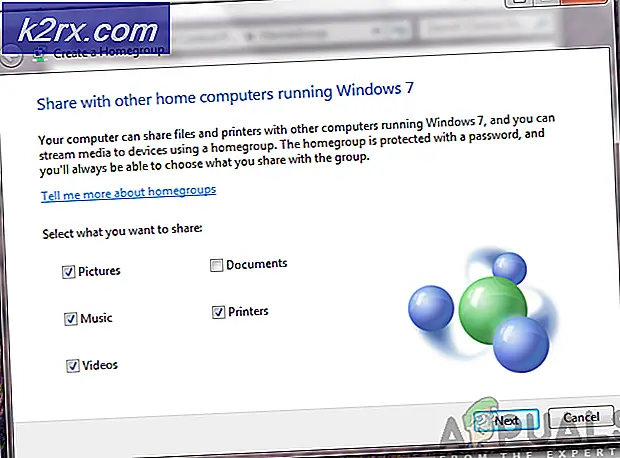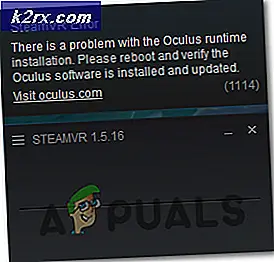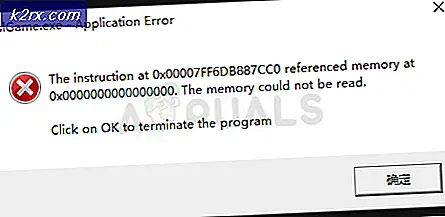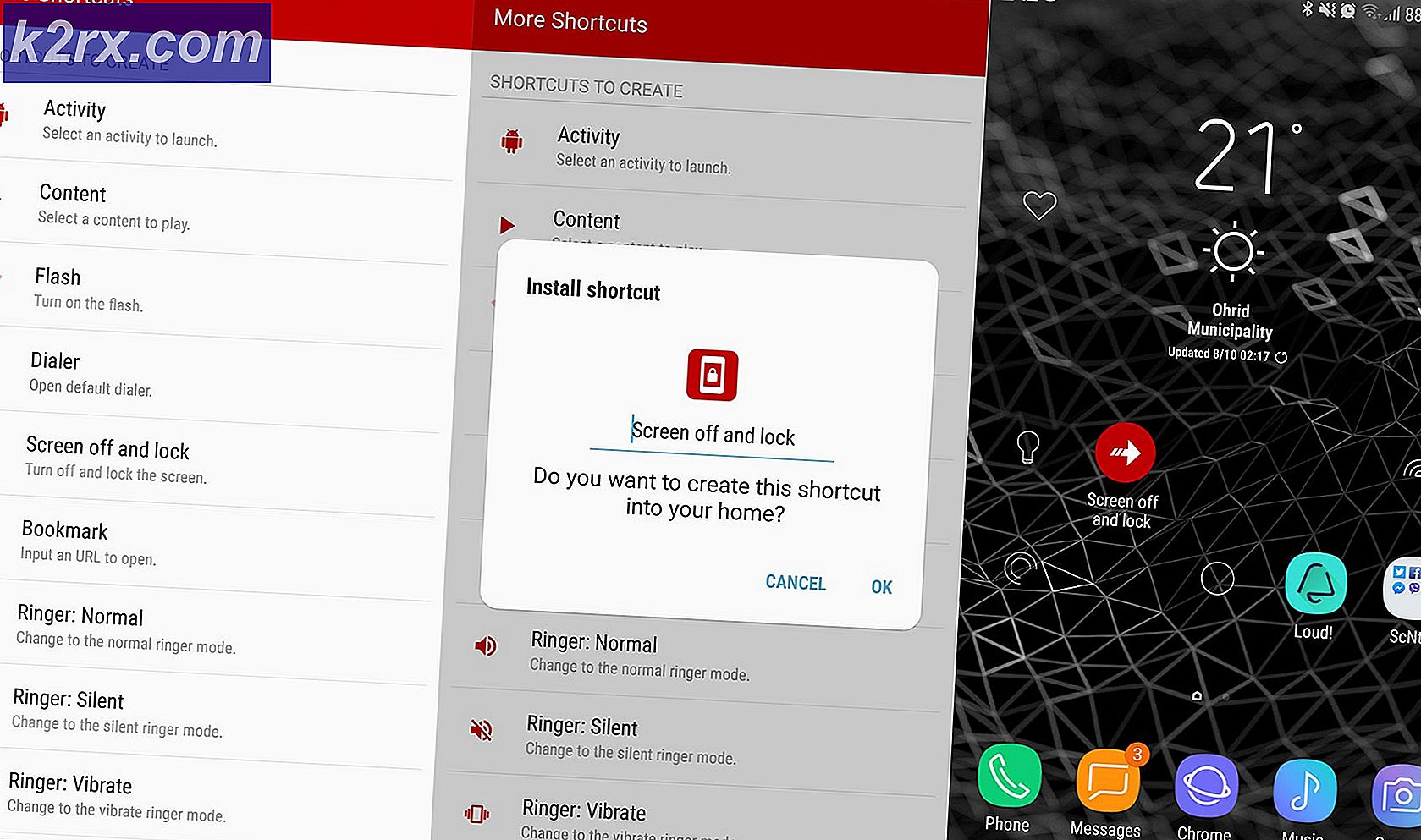Bagaimana Memperbaiki Kesalahan 'Gagal Mengikat ke Port' di Minecraft?
Minecraft adalah game konstruksi kotak pasir yang dikembangkan oleh Mojang AB. Itu telah ada dan populer sejak dirilis dan baru-baru ini memperoleh pembaruan dalam popularitasnya. Pemain juga dapat membuat server dan meng-host game untuk teman-teman mereka. Namun, belakangan ini, banyak orang telah menghadapi "Gagal Mengikat Port" Kesalahan saat menjalankan server mereka.
Apa Penyebab Kesalahan "Gagal Mengikat ke Port" di Minecraft?
Setelah menerima banyak laporan dari banyak pengguna, kami memutuskan untuk menyelidiki masalah tersebut dan menemukan serangkaian solusi untuk memperbaikinya sepenuhnya. Juga, kami melihat alasan yang dipicu dan mencantumkannya sebagai berikut.
Sekarang setelah Anda memiliki pemahaman dasar tentang sifat masalah, kami akan melanjutkan ke solusi. Pastikan untuk menerapkan ini dalam urutan tertentu yang disediakan untuk menghindari konflik.
Solusi 1: Mengakhiri Java
Masalah ini dipicu dalam beberapa kasus karena ada instance Java yang berjalan di latar belakang. Oleh karena itu, pada langkah ini, kita akan menggunakan Task Manager untuk mengidentifikasi dan menghilangkan instance Java yang berjalan di latar belakang. Untuk itu:
- tekan “Windows” + "R" untuk membuka perintah Jalankan.
- Ketik “Taskmgr” dan tekan "Memasukkan" untuk membuka Task Manager.
- Klik pada "Proses" tab dan cari contoh Java apa pun yang berjalan di latar belakang.
- Jika ada, klik dan pilih "Tugas akhir" Tombol untuk menghilangkannya.
- Pastikan bahwa tidak ada satu pun aplikasi bernama "Java (TM) Platform SE Binary"Berjalan di latar belakang.
- Mulai server dan memeriksa untuk melihat apakah masalah terus berlanjut.
Solusi 2: Mengubah Konfigurasi IP
Dalam beberapa kasus, kombinasi Alamat IP dan nomor port yang digunakan oleh komputer untuk membuat server mungkin sudah digunakan oleh server lain. Oleh karena itu, pada langkah ini, kami akan mengkonfigurasi server sedemikian rupa sehingga secara otomatis akan mengidentifikasi Alamat IP yang valid. Untuk itu:
- Kami membutuhkan file editor teks untuk mengedit file server.
- Menavigasi ke alamat ini dan unduh versi Notepad ++ yang sesuai.
- Setelah diunduh, Install dengan mengikuti petunjuk di layar.
- Setelah terinstal, buka file "Server" Folder untuk Minecraft dan klik kanan pada file “Server.properties” mengajukan.
- Pilih “Edit dengan Notepad ++” pilihan.
- Temukan "Server-ip =" pilihan.
- Mungkin ada Alamat IP tertulis di depan opsi ini.
- Menghapus Alamat IP di depan opsi dan simpan perubahan Anda.
- Lari server dan memeriksa untuk melihat apakah masalah terus berlanjut.
catatan:Jika server Anda dihosting oleh layanan hosting, yang terbaik adalah menghubungi mereka dan menyelesaikan masalah ini dari pihak mereka. Selain itu, jika metode di atas tidak menyelesaikan masalah Anda, hubungi ISP Anda dan minta mereka untuk mengubah Alamat IP Anda dan coba lagi.